Просмотр и отмена предварительных заказов на приложения, фильмы, музыку или книги
Управляйте предварительными заказами из App Store и других мультимедийных сервисов Apple.
Просмотр и отмена предварительных заказов
Вы можете просмотреть список предварительно заказанных товаров или отменить предварительный заказ.
Для просмотра игр Apple Arcade перейдите на страницу Игры Arcade. Уже скоро.
Просмотр и отмена предварительных заказов на iPhone или iPad
Откройте приложение App Store.
Нажмите или свою фотографию в верхней части экрана.
Нажмите свое имя. Вам может потребоваться выполнить вход в Аккаунт Apple.
Нажмите «Предзаказы», чтобы сделать предварительный заказ, или нажмите «Игры Arcade. Уже скоро», если вас интересуют игры Arcade. Если пункты «Предзаказы» и «Игры Arcade. Уже скоро» не отображаются, значит, у вас нет предварительных заказов.
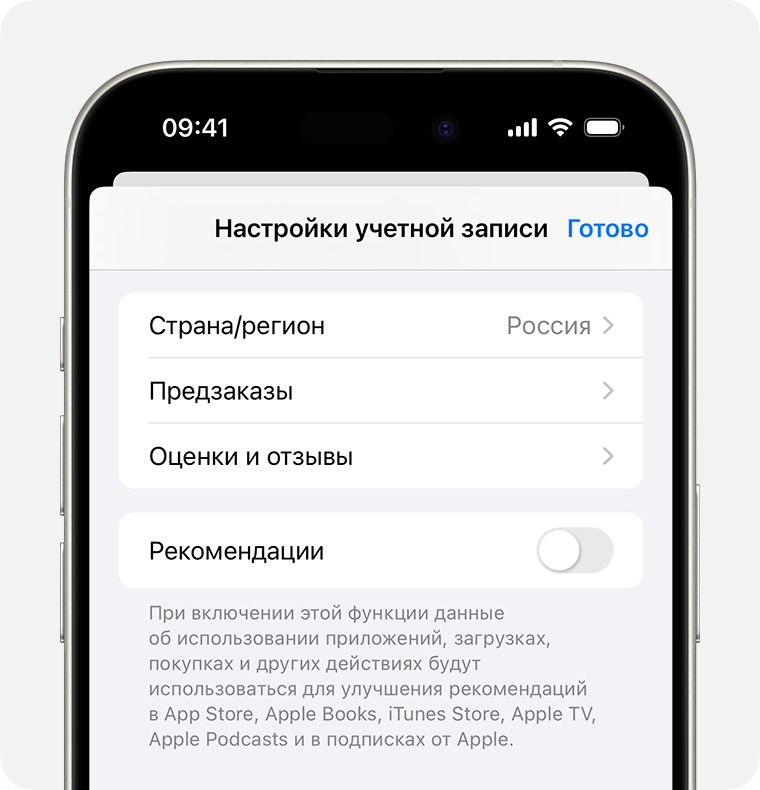
Чтобы отменить предварительный заказ, нажмите товар, который необходимо отменить, а затем следуйте инструкциям на экране.
Просмотр и отмена предварительных заказов на компьютере Mac
Откройте приложение App Store.
Нажмите или свое имя в нижней части боковой панели.
Нажмите «Настройки учетной записи» в верхней части окна. Вам может потребоваться выполнить вход в Аккаунт Apple.
На появившейся странице прокрутите до раздела «Предзаказы».
Нажмите «Управлять предзаказами» либо нажмите «Игры Arcade. Уже скоро» для просмотра игр Arcade. Если пункты «Управлять предзаказами» и «Игры Arcade. Уже скоро» не отображаются, значит, у вас нет предварительных заказов.
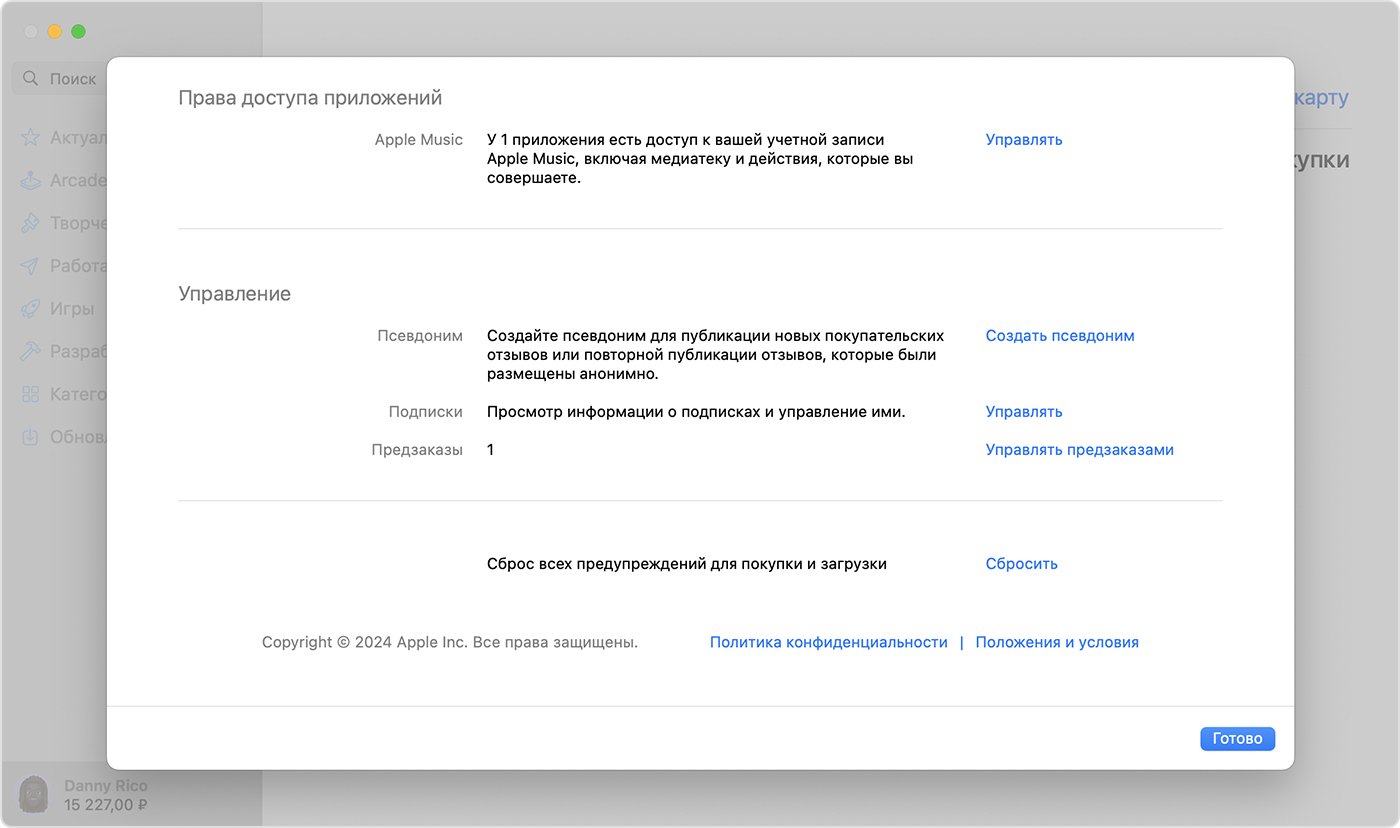
Чтобы отменить предварительный заказ, нажмите товар, который необходимо отменить, а затем следуйте инструкциям на экране.
Просмотр или отмена предварительного заказа на компьютере с Windows
Откройте приложение Apple Music или Apple TV.
Нажмите на свое имя на боковой панели, затем нажмите «Просмотреть мою учетную запись». Вам может потребоваться выполнить вход в Аккаунт Apple.
На появившейся странице прокрутите до раздела «Предзаказы».
Нажмите «Управлять предзаказами». Если пункт «Управлять предзаказами» не отображается, значит, у вас нет предварительных заказов.

Чтобы отменить предварительный заказ, нажмите товар, который необходимо отменить, а затем следуйте инструкциям на экране.
Что происходит при выпуске предварительно заказанного товара
Когда предварительно заказанный товар поступит в продажу, счет будет оплачен с помощью зарегистрированного способа оплаты, и вы получаете сообщение электронной почты о том. Если автоматическая загрузка включена, товар автоматически загружается на устройство, которое использовалось для его покупки.
Если предварительно заказанный товар не отображается на вашем устройстве после поступления в продажу, найдите приложение, музыку, фильм или книгу в списке своих покупок и загрузите его. Если это приложение или игра, ее также можно найти в магазине App Store и нажать кнопку «Загрузить».
Если не удается завершить покупку
Если проблема с оплатой препятствует завершению покупки предварительно заказанного товара при его поступлении в продажу, вы получите сообщение электронной почты. Чтобы загрузить товар, вам потребуетсяобновить платежную информацию.
Если предварительно заказанный альбом включает пререлизы песен
Если вы оформили предварительный заказ на альбом, но некоторые песни поступают в продажу до его выхода, средства могут списываться за каждую песню, которая становится доступной. После поступления альбома в продажу с вас взимается его оставшаяся стоимость.
